400 Nedir? HTTP 400 Hatalı İstek (HTTP 400 Bad Request) Nasıl Çözülür?
Önemli bir işin ortasındasınız ve birden kullandığınız web sitesinin yüklenmediğini fark ettiniz, bu çok can sıkıcı değil mi? Peki projenizi nasıl tamamlarsınız veya araştırmanızı zamanında nasıl bitirirsiniz? Bu, planlarınızı bozabilir ve bir proje üzerinde çalışmayı çok stresli hale getirebilir.
İnsanlar interneti kullanırken pek çok hatayla karşılaşabilmektedir. Bu yazımızda birçok 4xx durum kodundan sadece biri olan error 400’den bahsedeceğiz. HTTP 400 Hatalı İstek (HTTP 400 Bad Request(, kullanıcıların istenen web sitesine veya web kaynaklarına erişimini kısıtlar.
İlk önce HTTP 400 Hatalı İstek durum koduna kapsamlı bir göz atacağız ve ardından 400 hata mesajını çözmek için birkaç yöntemi tartışacağız.
O halde basit bir soru ile başlayalım: HTTP 400 Hatalı İstek Hatası Nedir?
HTTP 400 Hatalı İstek Hatası Nedir?
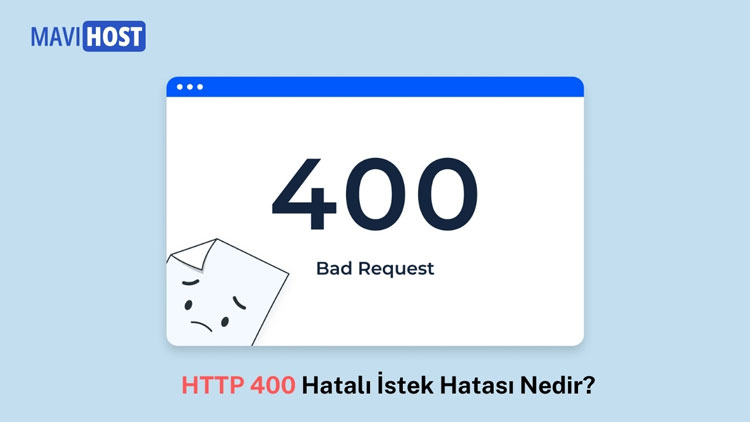
Bir web sayfasına erişmeye çalıştığınızda, tarayıcınız sitenin verilerini sunucusundan ister. Web sunucusu daha sonra isteği işleyecektir. HTTP başlığında, isteğin başarılı olup olmadığını açıklayan bir durum kodu olacaktır.
Başarılı bir HTTP isteğinde durum kodunu görmezsiniz. Ancak bazen web tarayıcınız “400 Hatalı İstek” gibi bir hata mesajı görüntüleyebilir:
Bu 400 düzeyli HTTP durum kodu, istekte istemci tarafında bir hata olduğunu gösterir. Sonuç olarak, istediğiniz sayfayı görüntüleyemezsiniz. 400 Hatalı İstek hatası, kullanıcıyla (kullanıcının tarayıcısı veya cihazı) ilgili oldukları için kullanıcı tarafı hataları olarak bilinen HTTP 4xx hatalarından biridir. Ancak 400 hatasının bir kullanıcı hatası olmadığı zamanlar da vardır ve bu durum genellikle web sitesine bir dosya yüklerken ortaya çıkar.
Bu hata genellikle “400 Hatalı İstek” olarak görünse de, bazı farklılıklar görebilirsiniz; 400 Hatalı İstek hatası varyantlarından bazılarına bir göz atalım.
Birkaç 400 Hatalı İstek Hatası Mesajının Varyantı
400 hatası, HTTP durum kodu ailesindendir. Bu durum kodu kategorisi, kullanıcıya neden belirli bir siteye erişemediğini bildirir.Ancak, nadir durumlarda, hata mesajı hata kodunu göstermeyebilir veya mesaj farklı olabilir. Bunun nedeni, 400 hatası mesajının varyasyonlarıdır.
Kötü istek hatası 400’ün varyasyonları şunları içerir:
- Bad Request – Error 400 (Hatalı İstek – Hata 400)
- Bad Request – Invalid URL (Hatalı İstek – Geçersiz URL)
- 400 Bad Request (400 Hatalı İstek)
- HTTP Error 400 – Bad Request (HTTP Hatası 400 – Hatalı İstek)
- HTTP Error 400 (HTTP Hatası 400)
- 400 – Bad Request (400 – Hatalı İstek)
- Bad Request – Your browser has sent a request that this server couldn’t understand (Hatalı İstek – Tarayıcınız bu sunucunun anlayamadığı bir istek gönderdi)
- 400 Bad Request – Request Header Or Cookie Too Large (400 Hatalı İstek – İstek Başlığı Çok Büyük)
- HTTP Error 400 – The request hostname is invalid (HTTP Hatası 400 – İstek host adı geçersiz)
Tarayıcınızda yukarıdaki mesajlardan herhangi biriyle karşılaşırsanız, bu 400 Hatalı İstek hatası anlamına gelir.
Neden 400 Hata Mesajı Alabilirsiniz?

Bir URL yazdıktan sonra enter tuşuna bastığınızda bilgisayarınız bir web sunucusuna istek gönderir. Sunucu isteği alır, okur ve ardından doğrular ve istenen web sayfasını size geri gönderir. Ancak, Sunucu isteğinizde bir sorun gördüğünde, 400 hatası oluşur.
Bir HTTP 400 hatasının en yaygın nedenleri çoğunlukla kullanıcı kaynaklı bir hatadır; bu, kullanıcının tarayıcısında veya cihazında bir sorun olduğu anlamına gelir. Ağın veya web sunucusunun mesajı hedefine ulaşmadan bozabileceği durumlar da vardır, ancak HTTP 400 hatasının nedeni genellikle kullanıcı tarafındaki sorunlardır.
HTTP 400 hatasına şunlar neden olabilir:
- Geçersiz URL sözdizimi: URL’yi yanlış yazmış veya geçersiz karakterler kullanmış olabilirsiniz.
- Bozuk tarayıcı önbelleği veya çerezler: Tarayıcı çerezlerinizin süresi dolmuşsa veya önbelleğiniz bozulmuşsa, sunucu isteğinizi düzgün bir şekilde işleyemeyebilir.
- Çakışan tarayıcı uzantıları: Bazı durumlarda, tarayıcı uzantılarınız isteğe müdahale edebilir ve 400 Hatalı İstek’e neden olabilir.
- Kötü DNS önbelleği: Yerel olarak önbelleğe alınan DNS verileriniz, etki alanı için mevcut DNS kaydıyla senkronize olmayabilir.
- Büyük dosya boyutu: Bir siteye büyük bir dosya yüklüyorsanız, maksimum yükleme sınırını aşabilir.
400 Hatasını Düzeltme Yöntemleri

400 hatasını çözmenin bazı yollarına dalmadan önce, işte size faydalı bir ipucu; Sayfayı yeniden yüklemeyi veya yenilemeyi denerseniz, bu hatayı düzeltmenize yardımcı olabilir. Bazen, erişim talebinizi reddeden sorunlar kendi kendine çözülebilir.
Basit bir yeniden yükleme/yenileme siteye veya web kaynağına erişmenize izin vermiyorsa endişelenmeyin. 400 hatasını düzeltmek için aşağıdaki yöntemlerden bazılarını hızlı bir şekilde deneyebilirsiniz.
1. Eski DNS Önbelleğini Temizleyin
Bir siteye girdiğinizde cihazınız hızlı bir şekilde farklı DNS kayıtlarını tarar. Cihazınız, DNS kayıtlarında IP adreslerini, sunucu adlarını ve daha önce ziyaret edilen alan adreslerini/adlarını arar. Sisteminizin DNS önbelleğinde aradığı içerik, erişmeye çalıştığınız alan adıyla ilgili olmalıdır.
Bunu takiben cihazınız sunucuların IP adresini kendi DNS kayıtlarında saklar. Bu şekilde, cihazınızın DNS önbelleğinde eşleşen bir alan adı aramak için fazla zaman harcamasına gerek kalmaz, böylece sonraki ziyaretlerde site daha da hızlı yüklenir.
Ana sorun, DNS önbelleğinin cihazınızın dahili deposunda önceden ayrılmış alana sahip olmasıdır. Eğer birçok farklı web sitesini ziyaret ederseniz, DNS önbelleğiniz güncelliğini yitirebileceği veya bozulabileceği için manuel olarak temizlenmesini gerektirecektir.
Bozuk bir DNS önbelleği nedeniyle sunucu, tarayıcınızın isteğini bir hata varmış gibi göründüğü için reddeder ve böylece 400 Hatalı İstek hata mesajını görürsünüz.
Sorunu çözmek için bozuk/eski DNS önbelleğini cihazınızdan manuel olarak temizlemeniz gerekir. DNS önbelleğini cihazınızın işletim sisteminde bulabilirsiniz.
1- Windows 10 Cihazınızdaki Eski DNS Önbelleğini Temizleme
- Windows Başlat Menüsüne(Start Menu) gidin ve sağ tıklayın
- Aramaya tıklayın ve “command prompt (komut istemi)” yazın.
- Komut İstemini Çalıştırın
- “ipcongif/flushdns” komutunu yazın
- Enter tuşuna basın ve işlem tamamlanana kadar bekleyin
- İşlem tamamlanırsa “Successfully flushed the DNS Resolver Cache (DNS Çözümleyici Önbelleği başarıyla temizlendi)” mesajı görünür.
2- Google Chrome’da Eski DNS Önbelleğini Temizleme
- Google Chrome’u açın
- Adres çubuğuna tıklayın ve “chrome://net-internals/#dns” yazın.
- ” Clear host cache (host önbelleğini temizle)” üzerine tıklayın.
Başka bir tarayıcı kullanıyorsanız, hata 400 mesajlarını çözmek için eski DNS önbelleğini temizlediğinizden emin olun. DNS hakkında daha fazla bilgi edinmek için “DNS Nedir” makalesini okuyun.
Ayrıca, özellikle WordPress siteleri için birçok onarım aracı bulacaksınız. Yöneticiyseniz, bu tür araçlar web sitenizle ilgili birçok sorunu çözmenize yardımcı olabilir. WordPress hakkında daha fazla bilgi edinmek için “WordPress Nedir” makalesini okuyun.
2. Tarayıcı Uzantılarını Devre Dışı Bırakın
Tarayıcı uzantılarını devre dışı bırakmak, 400 Hatalı İstek hatasını çözmek için genellikle gözden kaçan bir yöntemdir. Şu anda sahip olduğunuz uzantıları devre dışı bırakmayı veya hatta kaldırmayı deneyebilirsiniz ve bunu yaptıktan sonra, bunun sorunu çözüp çözmediğini kontrol edebilirsiniz.
Çok sayıda tarayıcı uzantısı, tarayıcının çalışma çerçevesine ek kod getirir. Bu, tarayıcının belirli bir web sunucusuna nasıl istek gönderdiğini etkiler.
Bunu Google Chrome tarayıcısında şu şekilde yapabilirsiniz:
- Google Chrome’u çalıştırın
- Tarayıcının üst kısmındaki üç noktalı menüyü tıklayın (sağ taraf)
- “Diğer araçlar (More tools) “ı tıklayın.
- Uzantıları Seçin
- Açma/kapama anahtarına tıklayarak tüm uzantıları manuel olarak devre dışı bırakın
- Web sayfasını yenileyin veya URL’yi bir kez daha ekleyin
- Sorun çözülmezse başka bir yönteme geçin
Tarayıcı uzantısı 400 hata mesajını tetiklerse, devre dışı bırakıldıktan sonra web sayfası normal olarak yüklenir. Tüm eklentileri bir kez daha etkinleştirin ve sayfayı yeniden yükleyin. 400 hatası yeniden ortaya çıkarsa, hatalı istek hatasına neden olan programı bulmak ve kaldırmak için uzantıları tek tek devre dışı bırakın.
3. Alan Adı Adresini Kontrol Edin
HTTP 400 hatasının istemci tarafı hatalarından kaynaklandığını daha önce belirtmiştik. En büyük ve en yaygın hatalardan biri de yanlış URL girmektir.
Örneğin URL’yi tarayıcının adres çubuğuna girerken bir yazım hatası yapmış olabilirsiniz. Adreste hatalı biçimlendirilmiş bir söz diziminiz olabilir. Benzer şekilde, URL’yi yazarken muhtemelen geçersiz veya alakasız karakterler girmişsinizdir.
Ulaşmaya çalıştığınız alan adının yazımını kontrol ettiğinizden emin olun. URL’nizin bir dosya adı, sorgu dizesi, dizin yolu veya özel semboller içerip içermediğine dikkat edin.
Tek bir kısa çizgiyi (-) yanlış yerleştirmek bile hata 400 mesajını tetiklemek için yeterlidir.
Kötü kodlanmış bir URL, 400 hatasına da neden olabilir. Kodlama işlemi, URL’yi ASCII karakterlerine dönüştürür. Bu, URL isteğinin internet üzerinden sunucuya aktarılmasını kolaylaştırır. Ancak, tek yerine çift yüzde işareti (%%) gibi tek bir yanlış yerleştirilmiş karakter, hatalı biçimlendirilmiş bir sözdizimi hatası kapsamına girer ve bu, 400 hatasını tetiklemek için yeterlidir.
4. Bozuk/güncellenmemiş Tarayıcı Çerezlerini ve Önbellek Verilerini Temizleyin
Tarayıcı çerezleri, birkaç sitedeki davranışınızla ilgili verileri saklar ve onları ziyaret etmeye devam edebilmeniz için kullanıcı deneyimini ve site kişiselleştirmeyi geliştirirler.
Aynısı tarayıcı önbellek verileri için de geçerlidir. Önbellek verileri, sitelerin daha hızlı yüklenmesine yardımcı olacak bilgileri depolar.
Hem çerezler hem de önbellek verileri, kullanıcıya kişiselleştirilmiş bir göz atma deneyimi sağlamak için birleşir. Ancak, her iki göz atma özelliğinde de ciddi bir sorun var. çerezler ve önbellek bozulabilir veya güncelliğini yitirebilir.
Eski çerezler ve önbellek, 400 hatasının yaygın nedenlerinden biridir. Tarayıcınız büyük çerezler dosyaları gönderirse, sunucu bir hata 400 “Kötü İstek” mesajıyla yanıt verebilir.
Hata 400’ü çözmek ve web sayfasına erişmek için eski tarayıcı çerezlerini ve önbelleğini temizlemelisiniz.
Google Chrome’da Bozuk/ eski Çerezleri ve Önbelleği Temizleme:
- Google Chrome’un sağ üst köşesindeki üç noktayı tıklayın
- Ayarlar’a (Settings) tıklayın
- “Gizlilik ve Güvenlik (Privacy and Security)” sekmesine gidin
- “Tarama verilerini temizle(Clear browsing data)”yi seçin.
- “Önbelleğe alınmış resimler ve dosyalar (Cache images and files)”, “Çerezler (Cookies)” ve “Diğer site verileri (Other site data)” kutularını işaretleyin.
- “Verileri temizle (Clear data)”yi tıklayın ve Chrome’un işlemi bitirmesini bekleyin.
Bu adımları izlemenin, birkaç web sitesindeki oturumunuzu kapatacağını unutmayın. Ayrıca bazı durumlarda kişisel ayarlarınızı da kaybedebilirsiniz. Ek olarak, yükleme süresi birkaç site için biraz artabilir.
5. Uygun Dosya Boyutunu İnceleyin ve Sağlayın
Büyük dosyaların sunucuya gönderilmesi hata 400’ü tetikler. İsteğiniz sunucunun dosya yükleme sınırını aşarsa “400 Hatalı İstek” hata mesajıyla karşılaşabilirsiniz.
Bu sorunun en basit çözümü dosyalarınızı sıkıştırmaktır. Büyük dosyayı, sunucunun yükleme boyutu sınırına uyacak şekilde yeniden boyutlandırabilirsiniz. Yine de, bir dosyayı yeniden boyutlandırmak kalitenin düşmesine neden olabilir ve Sıkıştırmadan sonra görüntü ve PDF dosyalarında içeriğin okunamaz ve bulanık hale gelmesi yaygın bir durumdur.
6. Bilgisayarı veya İlgili Donanımı Yeniden Başlatmayı Deneyin
Son çare olarak, sorunu çözmek için bilgisayarınızı yeniden başlatın. Ayrıca, hatalı istek hatasını da çözebileceği için ağ bağlantınızı yeniden başlatın.
Yönlendiricinizi veya diğer bağlantılarınızı sıfırlamayı bile deneyebilirsiniz.
Bilgisayarınızı veya internet donanımınızı yeniden başlatmak, Rastgele Erişim Belleğinizdeki (RAM) depolama alanını bir miktar temizleyecektir. RAM’inizdeki alan temizlenerek, hata 400 sorunu çözülebilir.
Son Söz
Kullanıcıdan sunucuya gönderilen istek geçersiz olduğunda 400 hatası oluşur. 400 Hatalı İstek hatasıyla karşılaşıyorsanız, sorunu çözmek için yapabileceğiniz birkaç şey vardır.
Olası senaryoların büyük çoğunluğunda, 400 hatası, sunucuya gönderilen bir istekten veya yerel bir önbellek sorunundan kaynaklanan bir istemci tarafı sorunudur. Bu yazıda bahsedilen çözümler, minimum teknik bilgiye sahip herkes tarafından uygulanabilir ve sorununuzu mümkün olan en kısa sürede çözebilir.
Umarım bu yazı ilginizi çekmiştir ve onu kullanarak 400 hatasını çözmeyi başarmışsınızdır. 400 Hatalı İstek hatasının nasıl düzeltileceği ve 400 hata sorununun nasıl çözüleceği ile ilgili herhangi bir sorunuz veya sorununuz varsa, yorumlar bölümünde bizimle paylaşın.
Ayrıca optimum ve hatasız bir WordPress web sitesine sahip olmak için MAvihost’un WordPress hosting planlarını kontrol etmenizi tavsiye ederiz.
Sıkça Sorulan Sorular
En sık sorulan sorulardan bazılarının yanıtları:
400 Hatasına Ne Sebep Olur?
400 Hatalı İstek hatası, bir sunucu bir isteği yerine getiremediğinde ortaya çıkan, istemci tarafı bir HTTP durum kodudur. Buna genellikle URL’deki yazım hataları, bozuk tarayıcı çerezleri veya çakışan tarayıcı uzantıları neden olur.
Dosya Yüklerken 400 Hatası Alıyorum, Bu Neden Oluyor?
Bir internet servisinde dosya yükleyecekseniz ve 400 hatasıyla karşılaşıyorsanız upload merkezlerinde böyle bir hatanın sunucunun sağladığı boyut limitinden kaynaklandığına dikkat etmeli ve dosyanızın boyutunu küçültmelisiniz. Ancak, site yöneticileri genellikle barındırma kısıtlamalarını kaldırabilir.
Bir Kaynaktan Kopyaladığım Site Adresi Neden 400 Hatası Alıyor?
Bir messenger veya özel bir programdan bir adresi kopyalarsanız veya birisi size SMS olarak gönderirse, ancak tarayıcıda kopyaladıktan sonra bir hata 400 ile karşılaşırsanız, adreste kopyalama sırasında fazladan boşluk oluşturulmuş olabilir.
